Во всех без исключения системах Windows достаточно часто можно встретить появление ошибки при запуске приложения 0xc0000142. Как исправить данную проблему, знают далеко не все рядовые пользователи. Ниже предлагается несколько простых и в своем роде универсальных методов, которые позволят избавиться от этого сбоя в считанные минуты. Но для начала давайте остановимся на причинах, которые теоретически могут вызвать появление такой нелицеприятной ситуации.
Причины появления ошибки при запуске приложения 0xc0000142 в Windows
 Вам будет интересно:"Система «Виндовс» защитила ваш компьютер": как отключить появление этого сообщения? Простейшие методы
Вам будет интересно:"Система «Виндовс» защитила ваш компьютер": как отключить появление этого сообщения? Простейшие методы
Вообще, повлиять на появление такого предупреждения могут совершенно различные факторы. Однако наиболее распространенными причинами принято считать следующие:
- несовместимость установленного ПО с операционной системой;
- нехватка прав для запуска приложения;
- проблемы с ключами системных динамических библиотек в реестре;
- отсутствие апдейтов системы, драйверов устройств и дополнительных платформ;
- повреждение важных системных компонентов;
- наличие на компьютере слишком большого количества временных файлов.
О вирусах, которые теоретически тоже могут спровоцировать появление такого сбоя, сейчас не говорим, поскольку каждый пользователь о безопасности собственной системы должен заботиться самостоятельно. Это не обсуждается! На крайней случай можете сразу выполнить полное сканирование, хотя основная причина обычно не в этом.
Что делать в первую очередь?
Итак, вы пытаетесь запустить какую-то программу, но система пишет: «Ошибка при запуске приложения 0xc0000142». Для начала попробуйте запустить приложение от имени администратора, используя для этого меню ПКМ. Но только на это рассчитывать не стоит.
Как уже было сказано выше, привести к появлению такого сообщения может обычная несовместимость программы с модификацией Windows, в среде которой она по идее должна работать. Через ПКМ на ярлыке приложения на «Рабочем столе» перейдите к пункту свойств (если ярлыка нет, создайте его для файла запуска проблемного приложения).
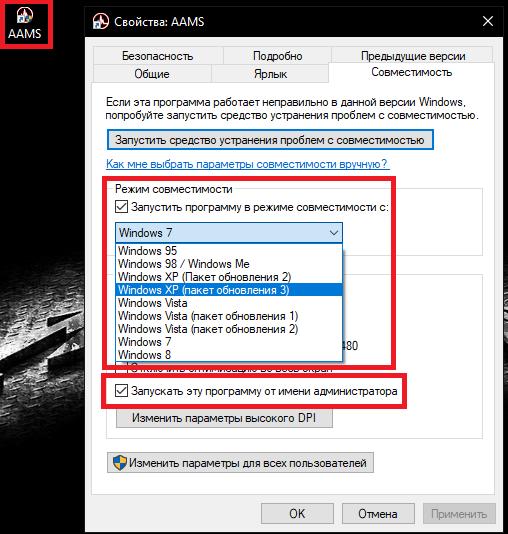
Перейдите на вкладку совместимости, отметьте пункт запуск в режиме совместимости, из выпадающего списка выберите одну из версий Windows рангом ниже установленной и сохраните изменения. Попутно можете установить флажок на пункте постоянного старта программы от имени администратора.
Ошибка при запуске приложения 0xc0000142: как исправить? Действия в реестре
Зачастую сбой может наблюдаться в том случае, когда для системных библиотек был изменен один-единственный ключ реестра. Вполне возможно, что какая-то программа при установке внесла такие коррективы, или в системе произошел какой-то кратковременный сбой. Как исправить ошибку запуска приложения 0xc0000142, думается, уже понятно. Значение для некорректного ключа нужно просто изменить.
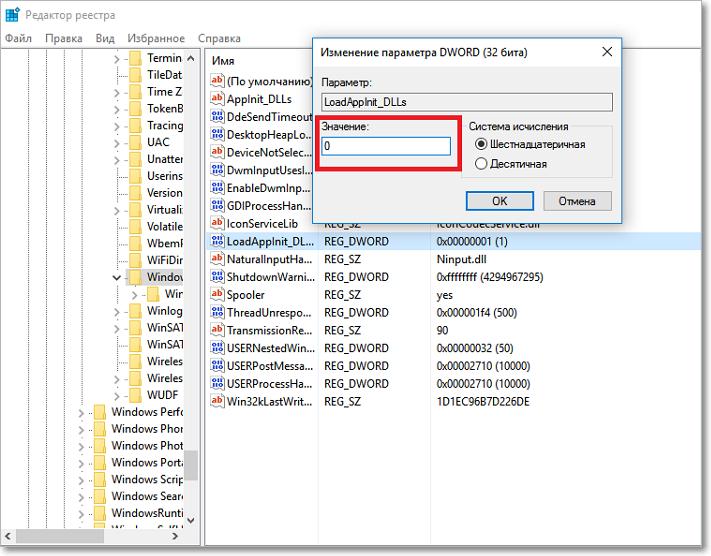
Для этого вызовите редактор (regedit), а в ветке HKLM через дерево разделов спуститесь до каталога Windows, как показано на изображении выше. Справа двойным кликом откройте для редактирования ключ LoadAppInitDLLs, замените его значение с единицы на ноль, нажмите кнопку «ОК», закройте редактор и выполните полную перезагрузку системы, после чего попытайтесь запустить нестартующую программу снова.
Работа с обновлениями системы, платформ и драйверов
Однако можно предположить, что пока нужного результата вышеописанные действия не дают.
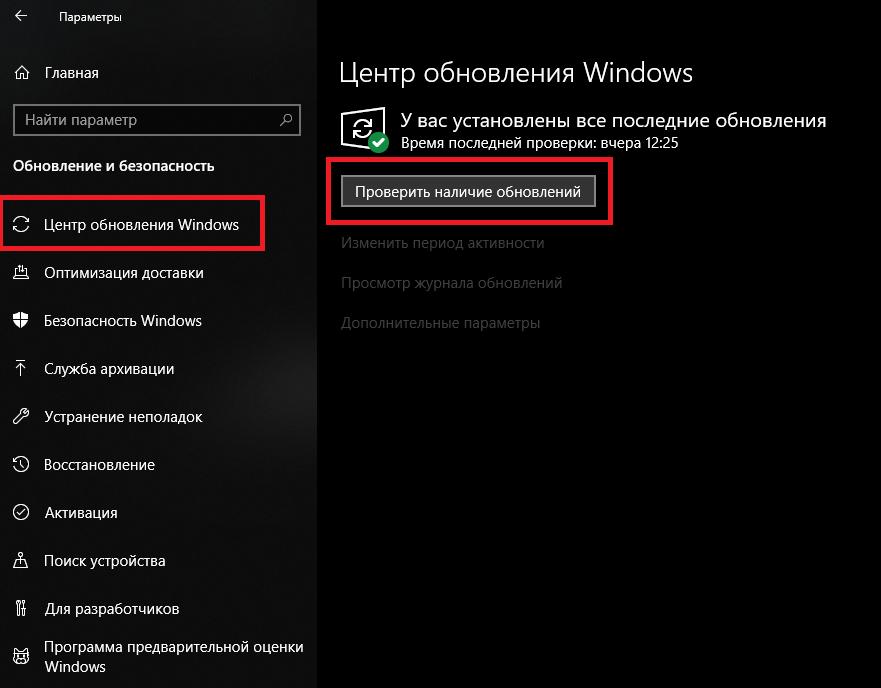
Если у вас постоянно выскакивает ошибка запуска приложения 0xc0000142 Excel, Word или любого другого редактора из офисного набора (чаще всего 2016 года выпуска), зайдите в раздел «Центра обновления» системы, используя для этого либо «Панель управления» в ОС версии 8 и ниже, либо соответствующий раздел в меню параметров в десятой модификации, задайте ручной поиск доступных обновлений и согласитесь с инсталляцией всего того, что будет найдено.
Примечание: в сборке 9126.2116 версии десятой Windows 1803 данная проблема уже исправлена.
Как правило, апдейты будут включать в себя обновления для сопутствующих платформ вроде DirectX и .NET Framework. Но если их обновление не произошло, загрузите с официального сайта Microsoft установщики их последних версий и инсталлируйте вручную.
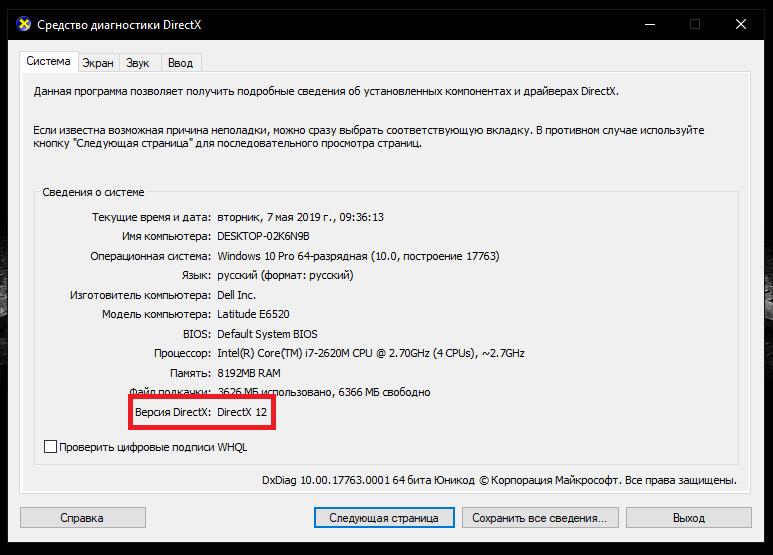
Примечание: особое внимание обратите на модификацию DirectX, поддерживаемую вашей ОС. Узнать ее можно в соответствующем диалоге (dxdiag).
Наконец, вызовите «Диспетчер устройств» (devmgmt.msc) и посмотрите, не ли там неизвестного оборудования. Если таковое имеется, обновлять его драйвер средствами системы будет абсолютно бессмысленно. Поэтому лучше всего найти нужное управляющее ПО по ИД оборудования (идентификаторы VEN и DEV), а после загрузки установить драйверы самостоятельно. Для упрощения задачи можете использовать автоматизированные программные пакеты вроде Driver Booster или DriverPack Solution.
Устранение проблем с системными и временными файлами
Наконец, давайте посмотрим, как исправить ошибку запуска приложения 0xc0000142, если проблема кроется в повреждении системных файлов. Первым делом перезагрузите систему в безопасном режиме, используя для этого либо стартовое меню для версии 7 и ниже, либо особые варианты загрузки для модификации 8 и выше, запустите командную консоль (cmd) и выполните проверку системных компонентов с последующим восстановлением командой sfc /scannow.
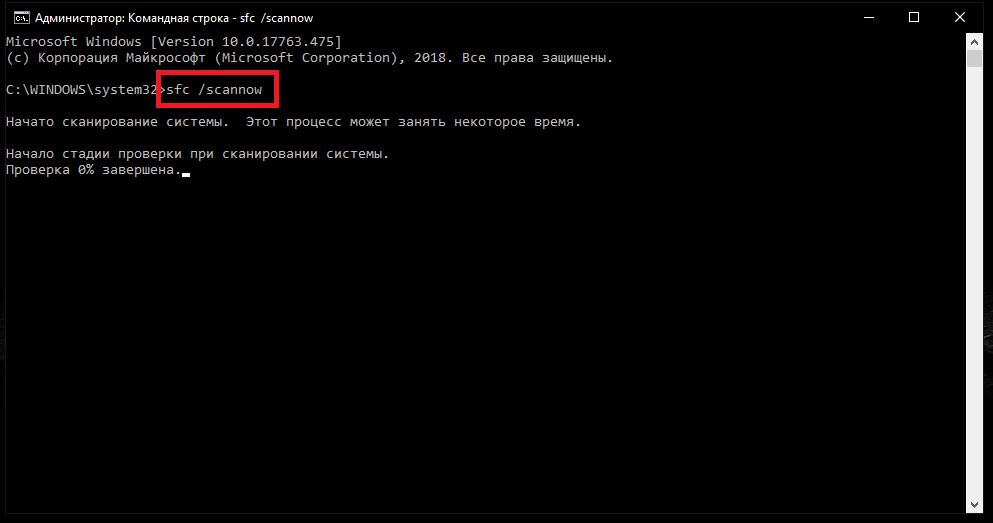
Примечание: если даже в режиме Safe Mode будет сообщено об ошибке проверки, выполните аналогичные действия, загрузившись со съемного носителя с дистрибутивом или средой LiveCD и выбрав старт командной строки в разделе восстановления системы.
На всякий случай в «Проводнике» найдите через поиск все каталоги с названием TEMP и очистите их содержимое. Если какие-то файлы не удаляются, используйте либо разблокировщик Unlocker, либо произведите очистку при помощи какой-нибудь программы-оптимизатора (CCleaner, Advaced SystemCare и т.д.).
